Ошибка err insecure response
Содержание
Исправление проблемы
Есть несколько вариантов исправления бага. Поскольку проблема чаще всего возникает в Chrome, будем рассматривать его в качестве примера.
Удаление расширений
- Нажмите кнопку Меню в браузере → Дополнительные инструменты → Расширения.

- Удалите неизвестные вам или подозрительные расширения.

Важно! Вирусное ПО самостоятельно устанавливает в браузер расширения, которые перенаправляют юзера на вредоносные сайты, или «заполняют» окна интернет-обозревателей рекламой.
Сброс настроек браузера
Вернуть браузер к исходным настройкам можно двумя способами.
«Мягкий» сброс
«Мягкий» сброс – возвращение к заводским настройкам.
- Нажмите кнопку Меню в браузере → Настройки → Показать дополнительные настройки.

- Нажмите Сброс настроек → перезапустите браузер.

«Жесткий» сброс
«Жесткий» сброс (Hard Reset) подразумевает удаление и пересоздание настроек пользователя.
- Закройте Google Chrome.
- Перейдите: C:\Users\Имя_юзера\AppData\Local\Google\Chrome\User Data\ → удалите папку Default.

Полезно знать! Заранее включите отображение скрытых файлов и папок, потому что папка AppData имеет атрибут «скрытый» по умолчанию.
Проверка на вредоносное ПО
Скачайте Dr.Web CureIt и запустите проверку на вирусы.
После этого скачайте и просканируйте устройство утилитой Malwarebytes Anti-Malware.
Возвращение первичных сетевых настроек
Если ошибка 324 появляется не из-за вируса, а в результате неправильной работы сетевых настроек, сбросьте их к начальным.
- ПКМ по меню Пуск → Командная строка (администратор).
- Введите: netsh winsock reset → перезагрузите компьютер.

Установка драйверов
Устаревшие драйвера тоже могут стать причиной появления ошибки. Скачайте последние версии драйверов с официального производителя устройства (материнская плата, сетевая карта) или используйте для обновления программу DriverPack Solution, о которой подробно написано в статье «Полный список программ и полезных утилит для пользователя Windows 10».
Последующие шаги
Для очистки реестра Windows от ошибок, которые могут появиться после выполнения вышеописанных действий, используйте программу CCleaner.
- Запустите CCleaner → вкладка Реестр → Поиск проблем → Исправить.
- При появлении запроса «Сохранить резервные копии сделанных изменений» выберите нужный вариант → Исправить отмеченные → Закрыть.
Сегодня интернет стал для очень большого числа жителей планеты ежедневной необходимостью. Неудивительно, что возможные проблемы, связанные с доступом на страницу нужного ресурса, сразу портят настроение человека. К сожалению, но вариантов столкнуться с одной из неприятностей на просторах сети очень много. Одной из них является появление надписи «err empty response».
Естественно, что изначально следует узнать – что за ошибка err empty response? Доктор Ай-Тупит сделал это за вас, поэтому не стоит тратить время на поиск информации по этому вопросу в других источниках. Если объяснить на простом языке, то код ошибки err empty response появляется из-за того, что что-то, непосредственно на компе пользователя, блокирует доступ к нужной интернет-страничке, даже если сайт прекрасно откликается на запрос человека.
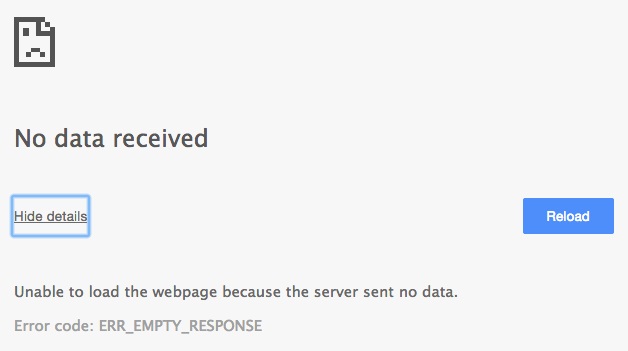
Итак, существует две основных первопричины, которые приводят к состоянию «данные не получены err empty response»:
- Поражение некоторых важнейших областей операционки вирусными программами.
- Пользователь выполнил неправильную настройку сетевого подключения или оно, по каким-то причинам, было сбито.
Причины довольно банальны, поэтому решить вопрос с тем, как исправить err empty response не должно вызывать осложнений у человека, с правильно растущими руками.
Приступаем к лечению
Ясно, что лучше всего начинать лечение именно с первого варианта возможной причины. Во-первых, это способно избавить от неприятности, во-вторых, дает возможность выполнить профилактику всего компьютера.
Итак, что делать – err empty response? Все просто настолько, что аж противно:
- Временно отключиться от интернета.
- Запустить любой актуальный антивирусник и полностью просканировать систему на наличие вредоносных программ.
Естественно, что потребуется подождать некоторое время, после чего выполнить перезагрузку ПК и попробовать еще раз зайти на ранее недоступный сайт или вообще оказаться на просторах интернета.
Если предложенный метод не помог окончательно разрулить ситуацию, то придется приступить ко второму варианту лечения. Следует сразу поделиться информацией о том, что, если перед вами возникает один из таких вариантов:
- в яндекс браузере «err empty response»;
- в chrome «err empty response»;
или в любом другом браузере, то не требуется искать причину в настройках этих ПО – выход из положения заключается в выполнении несколько других процедур. А именно – возврат к заводским настройкам. Для этого потребуется всего лишь открыть командную строку и вбить в нее фразу «netch winsock reset». Дальше – перезагрузиться и повторить попытку входа на нужный сайт.

Обычно этих двух решений вполне достаточно, чтобы окончательно избавиться от проблемы. Тем не менее, иногда могут помочь и несколько других, очень простых действий:
- Кратковременное отключение интернет-роутера или сетевой платы.
- Выполнение процедуры обновления браузера до наиболее актуальной и рабочей версии.
- Повышение уровня доверия сайта, на который отсутствует доступ с помощью изменения настроек в антивирусной программе и брандмауэре ОС Виндовс.
Чаще всего ошибка 324 свойственна для браузера Google Chrome и выглядит она как: «This web page is not available. Error 324.»

Варианты решения проблемы
Признаками считаются:
- внезапная перезагрузка браузера или окно активной программы закрывается;
- клавиатура и мышь медленно реагируют на указания пользователя;
- соответствующее уведомления, отсутствует доступ к сети внутри Chrome;
- компьютер может «зависнуть» на несколько секунд, если открыть браузер.
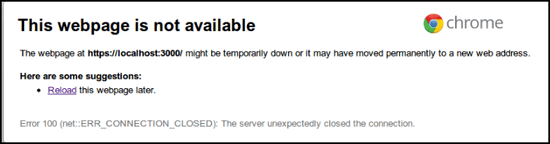
Возможно версия браузера от Google устарела. Следует обновить ее, или поставить в настройках браузера автоматическое обновление. Тогда не придется следить за выходом новых версий Google Chrome. После обновления — обязательно перезагрузить браузер для вступления в силу настроек.
Если обновление браузера не помогло, то необходимо перейти в меню компьютера в раздел параметры, где необходимо установить настройки по умолчанию. После проведения данной операции — обновить страницу, на которой выскакивает ошибка.
Ошибка 324 может появляться из-за неправильных настроек часового пояса. Пользователю нужно перейти в «Панель задач» (нижняя часть экрана), кликнуть по дате правой кнопкой мыши. В появившемся списке выбрать «Параметры даты и времени». Указать — «Автоматическое по сети».
Относительно xerox ошибки 116 324, стоит отметить: проблема возникает из-за неправильной работы платы принтера или недостаточного объема оперативной памяти. Отношения к браузеру не имеет, зато влияет на возможность печати через ПК.
Сброс настроек
Существует два способа, как избавиться от кода ошибки 324: мягкий и агрессивный сброс. В первом случае, пользователь теряет лишь часть данных, указанных в Chrome. Процедура проводится таким способом:
- Открыть браузера — нажать на три точки в правом углу.
- Настройки — Дополнительные возможности.
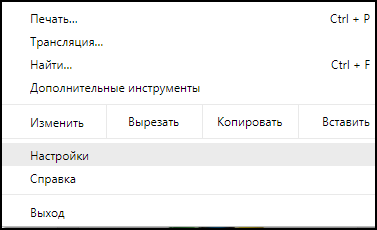
- Пролистать к последним разделам — Восстановление настроек по умолчанию.
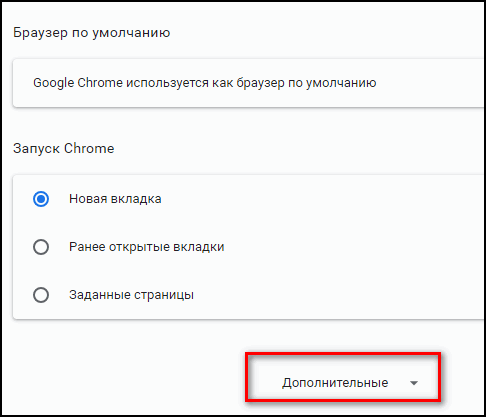
- Подтвердить действия, с помощью соответствующей кнопки.

Внимание: будут удалены все расширения, параметры и аккаунты, привязанные к браузеру. Чтобы избежать потери паролей и логинов, пользователь должен войти в Google-профиль и выбрать «Пароли». После перезагрузки Chrome, восстановить удаленные сведения можно через профиль.
Второй способ — удаление папки Default. Чтобы реализовать, нужно зайти в диск «C» и отыскать в «Users/имя/AppData/Local — архив Google. Из появившегося списка удалить папку с названием «Default».
Ошибка 324 и антивирусное ПО
Если и все это не помогло, то еще одной причиной появления ошибки 324 может быть антивирусная программа или брандмауэр. После загрузки ложно-вредносного сайта, возникает сбой в работе браузера. Пользователь должен быть уверен, что страница не нанесет вреда компьютеру. После этого — добавить адрес сайта в исключения.
Как исправить ошибку empty response
В первую очередь, обновите текущую антивирусную программу, проведите проверку, удалите найденные вирусные программы и перезагрузите компьютер, переустановите ваш браузер, после переустановки проверьте доступ к страницам. Если всё осталось на прежних местах, воспользуйтесь программой чистки реестра, например CCleaner. Пройдитесь по реестру и удалите из него несистемные ошибки, потому что, удалив обратные, вы можете сломать ОС, и вам придётся ее переустановить или сделать бэкап. После этих действий, исправление err empty response должно произойти.
Если же вышеописанные действия не помогли решить проблему и ошибка продолжает вам надоедать, можно попробовать запасной вариант. Суть его заключается в том, что сетевые настройки выставленные пользователем сбрасываются, а по умолчанию – восстанавливаются. Открываем командную строку любым удобным для вас способом, рекомендуем – Win+R, введиие в выпавшем поле введите cmd и нажмите «Enter». В окне командной строки вы должны ввести команду возврата к заводским настройкам: netsh winsock reset. Снова нажимайте «Enter» и перезагрузите компьютер. Ошибка err empty response должна покинуть вас после выполнения вышеуказанных действий и советов.


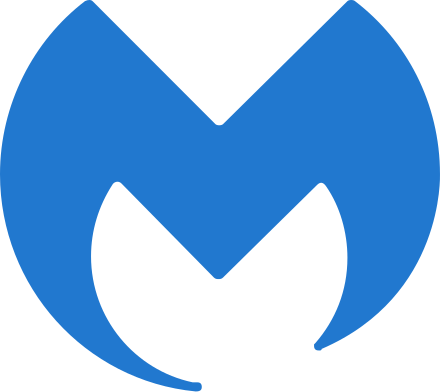

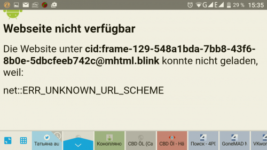
Добавить комментарий